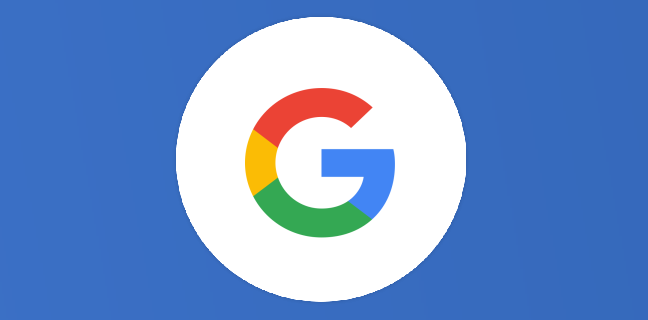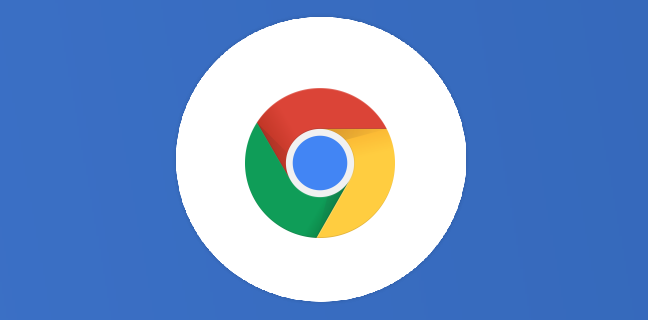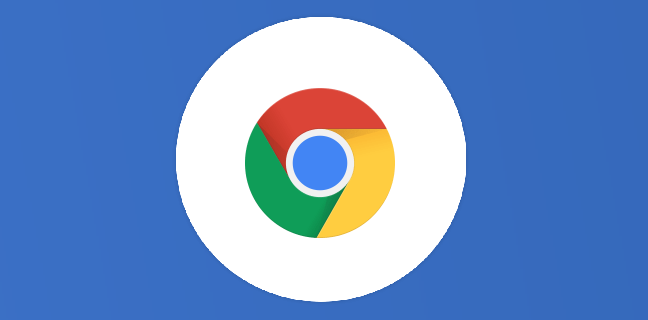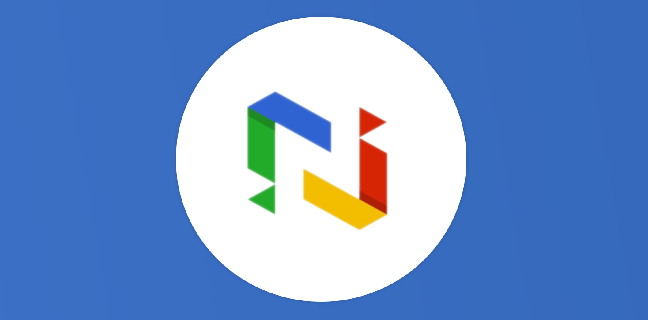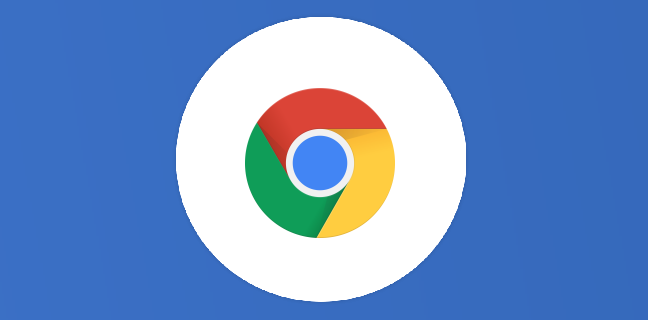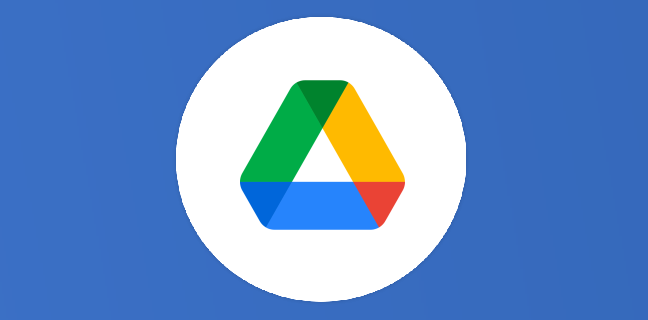Chromebook : changer l’heure lorsque vous vous déplacez d’un fuseau horaire à l’autre
Les Chromebooks sont des appareils très pratiques à emporter avec vous lorsque vous voyagez. Mais dans les paramètres d’un Chromebook, le fuseau horaire reste statique et ce n’est bien-sûr pas optimal lorsque vous voyagez, car cela […]
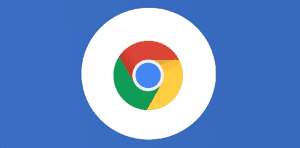
Ce que vous allez découvrir
- Changer automatiquement l'heure du Chromebook
Chromebook : changer l’heure lorsque vous vous déplacez d’un fuseau horaire à l’autre

Les Chromebooks sont des appareils très pratiques à emporter avec vous lorsque vous voyagez. Mais dans les paramètres d’un Chromebook, le fuseau horaire reste statique et ce n’est bien-sûr pas optimal lorsque vous voyagez, car cela empêche l’appareil d’adopter le bon fuseau horaire pour l’endroit où vous vous trouvez à ce moment-là.
Changer automatiquement l’heure du Chromebook
Pour que votre Chromebook change automatiquement l’heure du système lorsque vous vous déplacez d’un fuseau horaire à l’autre, procédez comme suit :
accédez aux paramètres de votre Chromebook et faites défiler jusqu’à la section Avancé sur la gauche. Cliquez sur Avancé, puis sur « Date et heure », qui devrait maintenant apparaître juste en dessous. Ensuite, cliquez sur « Fuseau horaire », qui vous mènera ensuite à deux options : « Définir automatiquement » et « Choisir dans la liste ».
Pour vous assurer que l’heure change automatiquement sans que vous ayez à faire quoi que ce soit manuellement, sélectionnez l’option « Régler automatiquement ». Cette option comporte une liste déroulante avec deux paramètres : « Utiliser votre adresse IP pour déterminer l’emplacement », qui est la valeur par défaut, et « Utiliser le Wi-Fi ou les réseaux mobiles pour déterminer l’emplacement ». Habituellement, vous pouvez être sûr que l’u
Veuillez créer un compte pour lire la suite de cette ressource
L’accès à cette ressource se fait gratuitement en créant un compte Numerifan. Les abonnements payants donnent également accès aux cours gratuits.

Cet article est réservé aux abonnés. Pourquoi ?
Fournir tout ce contenu nous demande beaucoup de temps, des ressources et une veille permanente. Accédez à ce contenu en rejoignant notre super communauté, pour tous nous remercier 💪
Besoin d'un peu plus d'aide sur Google Chrome ?
Des formateurs sont disponibles toute l'année pour vous accompagner et optimiser votre utilisation de Google Chrome, que ce soit pour votre entreprise ou pour vos besoins personnels !
Découvrir nos formations Google Chrome
- Articles connexes
- Plus de l'auteur

 Sheets
Sheets  Agenda
Agenda  Forms
Forms  Apps Script
Apps Script  Gmail
Gmail  Chat
Chat  Meet
Meet  Contacts
Contacts  Chrome
Chrome  Sites
Sites  Looker Studio
Looker Studio  Slides
Slides  Docs
Docs  Drive
Drive  AppSheet
AppSheet  Admin Workspace
Admin Workspace 
 Android
Android  Chromebook
Chromebook  Equipements Google
Equipements Google  Google Cloud Platform
Google Cloud Platform  Google Photos
Google Photos  Maps
Maps  Youtube
Youtube